Wix ストア:商品の定期購入を管理する
3分
この記事内
- 顧客の支払い方法を更新する
- 定期購入商品を一時停止する
- 定期購入をキャンセルする
- 猶予期間を設定する
- 顧客に請求が行われる日付を変更する
顧客がネットショップで定期購入商品を購入すると、サイトダッシュボードの「サブスクリプション」タブに表示されます。
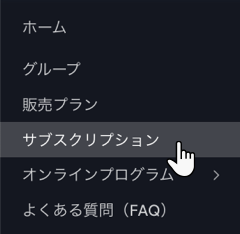
重要:
定期購入の注文を処理する(または単一の注文をキャンセル / 返金する)には、「受注リスト」タブに移動してください。定期購入商品の発送方法はこちら
顧客の支払い方法を更新する
顧客は、サイトにログインして「サブスクリプション」タブを選択することで、クレジットカードやその他の支払い情報を変更することができます。
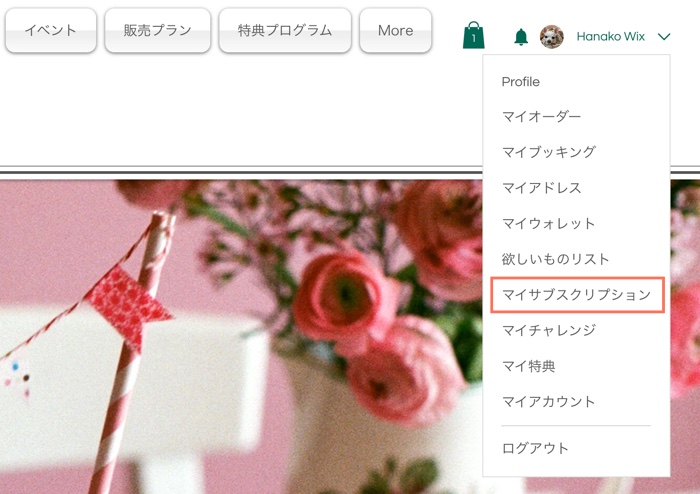
その後、該当するサブスクリプションを選択し、「お支払い方法を更新」リンクをクリックします。
定期購入商品を一時停止する
顧客からリクエストがあった場合、定期購入を一時停止することができます。そうすると、新しい注文が作成されたり、顧客に請求が行われることはありません。
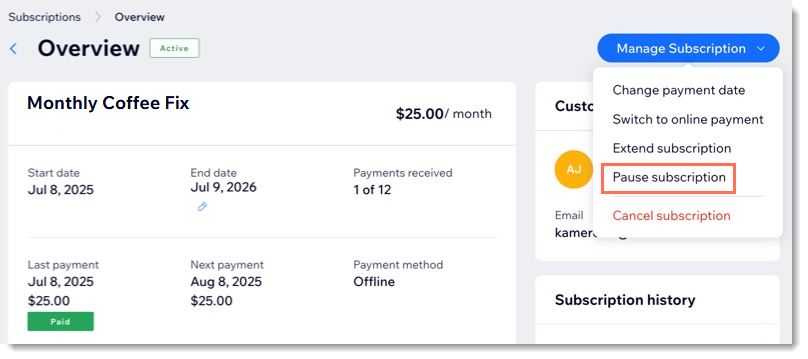
その後、定期購入を再開する方法を選択できます。
- 特定の日付に再開する:選択した日に、プランは自動的に再開されます。今後の支払い日は、一時停止した日数分延期されます。再開日はいつでも変更できます。
- 手動で再開する:再開するまで、プランは一時停止したままになります。支払い日は一時停止した日数分延期されます。
重要:
サブスクリプションを一時停止すると、今後の支払い日は、返金や日割り計算による支払いの代わりに、一時停止した日数分延期されます。
定期購入商品を一時停止する方法:
- サイトダッシュボードの「サブスクリプション」にアクセスします。
- 該当する顧客にマウスオーバーし、「表示」をクリックします。
- 「サブスクリプションを管理」ドロップダウンをクリックし、「サブスクリプションを一時停止」を選択します。
- 「一時停止の開始日」ドロップダウンをクリックし、該当するオプションを選択します:
- 今すぐ:すぐにサブスクリプションを一時停止します。
- 特定の日付:選択した日付に一時停止するようスケジュールします。
- 「サブスクリプションの再開日」ドロップダウンをクリックし、該当するオプションを選択します:
- 特定の日付:サブスクリプションは選択した日付に自動的に再開されます。
- 手動で再開する:あなたが再開するまで、サブスクリプションは一時停止されたままとなります。
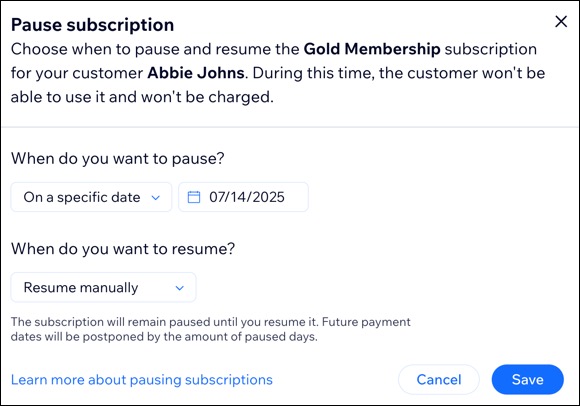
定期購入をキャンセルする
顧客の定期購入はいつでもキャンセルできます。設定すると、この定期購入に関連する新しい注文は作成されません。
注意:
一時停止した定期購入をキャンセルする場合は、先に定期購入の再開を行ってください。
定期購入商品をキャンセルする方法:
- サイトダッシュボードの「サブスクリプション」にアクセスします。
- 更新したい定期購入を選択します。
- 「定期購入を管理」をクリックします。
- 「定期購入をキャンセル」をクリックします。
- 「今すぐキャンセル」を選択します。
- 「はい、キャンセル」をクリックします。
もっと詳しく知りたい場合:
Wix Learn にてストアの構築方法に関するコースを確認するか、定期購入商品を販売する方法についての動画をご覧ください。
猶予期間を設定する
顧客が定期払いに失敗した場合の措置として、支払いに猶予期間を設定することができます。これにより、たとえば定期購入が自動的にキャンセルされる前に、支払いを再送信できるようになります。
顧客に請求が行われる日付を変更する
デフォルトでは、定期購入の更新日は最初の購入日によって決まります。たとえば、顧客が 1月7日に定期購入を注文した場合、新規の注文は毎月 7日に作成されます。
更新日を変更して、たとえば毎月 1日に顧客に請求するようにすることができます。顧客の定期購入の支払い日を変更する方法はこちら

